最近變臉類的 App 很火紅,每天 Facebook 動態上總會出現個幾張搞笑的變臉照片,看起來真的很療癒啊~但是有沒有更強烈的玩法呢?把已經夠好笑的大頭再變的更大如何?
「Big Head Editor」看名稱就知道是一款用來把頭變大的編輯器,與之前介紹過的「HeadPop」有著類似的作用,不過兩者的選取方式不太一樣,「HeadPop」是固定只能用圓形的選取器圈選要變大的範圍,背景容易有變形的問題,優點是可一次編輯多顆頭較省事,而「Big Head Editor」則是透過手動圈選範圍,可以比較精準,且用複製大頭的方式處理,可有效避免背景變形問題,但缺點就是一次只能變大一顆頭。
操作介面很簡單,就只有筆刷、橡皮擦以及縮放三種工具,以筆刷圈畫出想要變大的範圍,用橡皮擦修正多餘的部份,在圈選時可用兩指縮放照片,範圍設定的越準確,放大頭部的效果就會越好,不過要避免畫到脖子以及背景,才能有更自然的效果,圈選後就可以用縮放工具調整頭的大小及角度,想要多大就可以放多大唷!
▇ 軟體小檔案 ▇
- 軟體名稱:Big Head Editor
- 軟體語言:英文
- 開發人員:liu Wang
- 軟體性質:免費軟體
- 系統支援:iOS 7.0 以上
- 軟體下載:在 iPhone、iPad 中開啟 App Store 並搜尋「Big Head Editor」即可下載安裝,或「按這裡」透過 iTunes 安裝。
操作畫面:
開啟程式後由左上角選擇要拍照或從相簿選取照片,接著就可以使用下方的「Brush」筆刷工具來圈選要變大的部份。
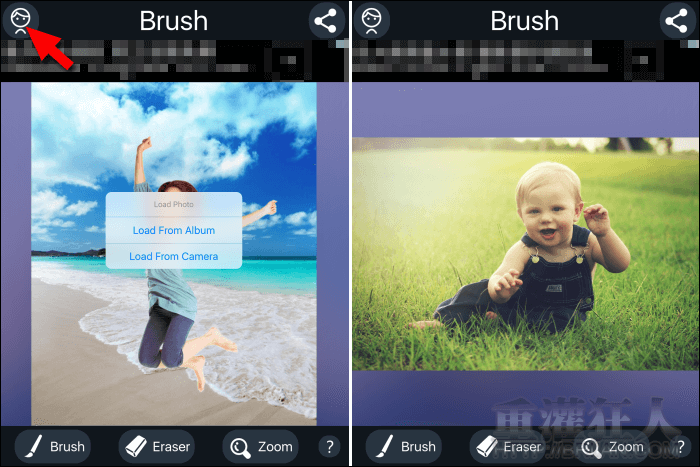
下方可調整筆粗,也可用兩指縮放照片圈的更精準,若不小心圈到多餘的範圍可以使用「Eraser」去除,同樣也可在下方調整筆組唷!
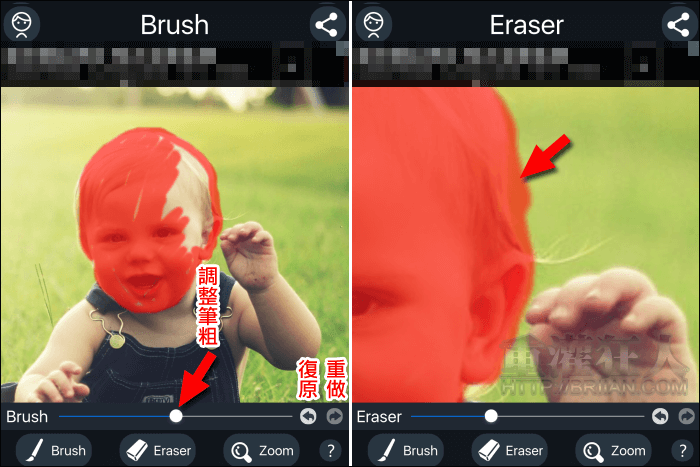
圈選完畢就可以按下「Zoom」,剛剛圈的範圍就會複製一份在畫面上,透過拖曳其右下角的「放大鏡」圖示就可以調整大小及角度。
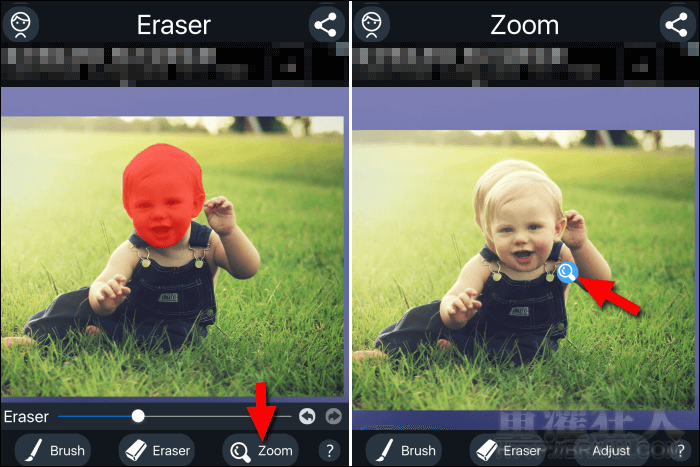
若覺得有不太自然的地方可以按下「Adjust」回到上一步再進行調整,完成後就可按右上角的按鈕儲存及分享囉!
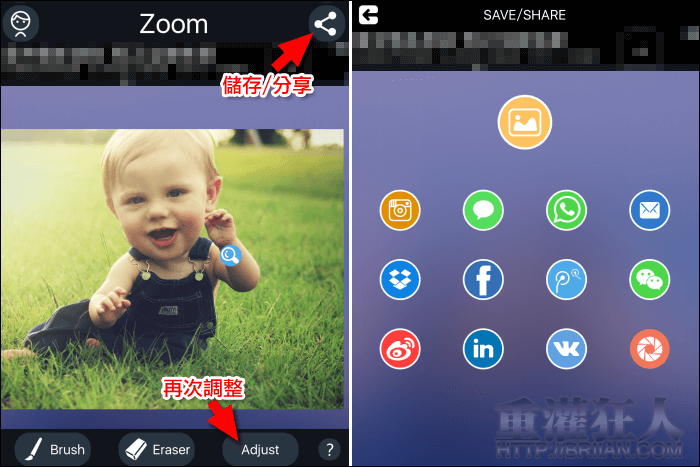
頭變大有沒有很可愛呢?若同一張照片有多顆頭想變大的話,就必須一顆一顆來,弄完一個先儲存後,把編輯後的照片再選入程式中弄下一顆。

是不是很自然?(頭那麼大顆到底是哪裡自然了!)圈選的範圍很重要,有時照片的光線也會影響效果,大家可以多多嘗試。
